MFC-L8900CDW
Preguntas frecuentes y Solución de problemas |
Como instalar la torre de 4 bandejas.
Para instalar la torre de 4 bandejas, necesitará el Conector para torre de bandejas (TC-4000).
Siga los pasos mostrados a continuación.
- La torre de 4 bandejas puede instalarse sólo cuando no haya instalada NINGUNA otra bandeja adicional.
-
Para usuarios de MFC/DCP
- Tenga cuidado de no pillarse los dedos cuando deposite el equipo. NO transporte la máquina con la torre de 4 bandejas instalada. Puede resultar herido o dañar la máquina debido a que la torre de 4 bandejas no esta unida con a la máquina firmemente.
- La máquina es pesada. Para evitar posibles lesiones, se necesitan por lo menos dos personas para levantar la máquina.
NOTA: Las ilustraciones mostradas debajo tienen el propósito de representar el producto y sistema operativo, y pueden variar dependiendo del modelo de su máquina Brother y sistema operativo.
-
Quite los seguros de plástico de la caja de la torre de 4 bandejas.

-
Retire los plasticos de embalaje y saque el cable de corriente (1) y los adaptadores(2), (3), ubicados en la parte superior de la torre de 4 bandejas.

-
Levante y retire el carton exterior de alrededor de la torre de 4 bandejas.
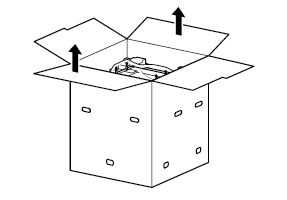
-
Retire los plasticos de embalaje que rodean la torre de 4 bandejas.
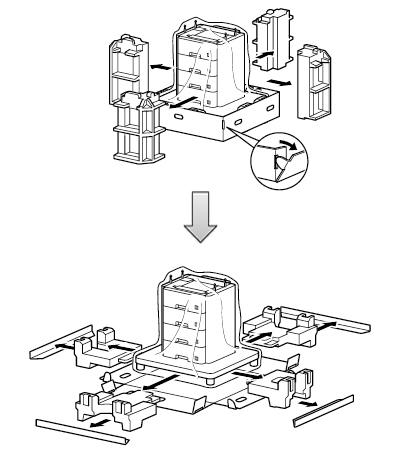
-
Compruebe los componentes de TT-4000 y TC-4000.
Utilice sólo las partes marcadas en la imagen como A y C. No utilice las partes marcadas como B para poner el conector.
Asegurese de utilizar los tornillos negros (1) incluidos con el conector TC-4000 para unirlo a la base de la máquina.

-
Coloque la torre de 4 bandejas en una superficie plana.
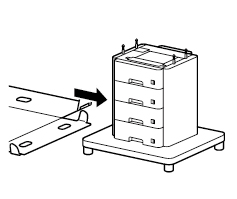
-
Gira las patas de soporte hasta que las cuatro toquen el suelo y la torre de 4 bandejas no se mueva.

-
Desconecte la máquina de la toma de corriente de pared. Quite el cable de corriente de la máquina y guárdelo para usarlo en el paso 18.
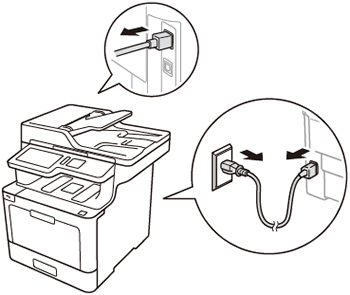
-
Retire de la máquina la bandeja de papel y el conjunto del cartucho de tóner y unidad de tambor.
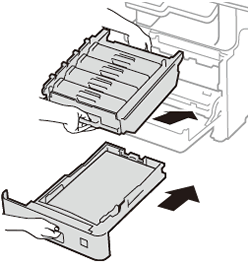
-
Sujete las partes verdes de la correa con ambas manos, levante la correa, y luego retírela.
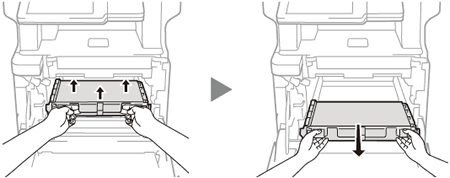
-
Retire las dos piezas naranja del interior de la máquina y deséchelas.
Sujete el asa azul de la caja de residuo de tóner y retírela de la máquina.Las dos piezas naranja se instalan en la fábrica para proteger la máquina durante el transporte.

-
Gire la máquina 180 grados.
Coloque con cuidado la máquina cara abajo para poder acceder facilmente a la parte inferior.
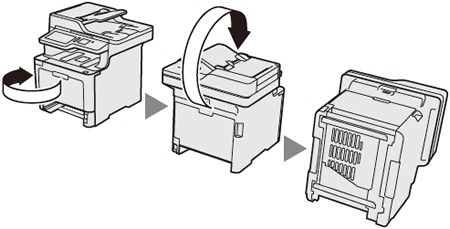
-
Una firmemente los adaptadores a la base de la máquina usando un destornillador y los tornillo incluidos.
Asegúrese de utilizar los tornillos negros incluidos con el conector TC-4000 para unirlo a la base de la máquina.
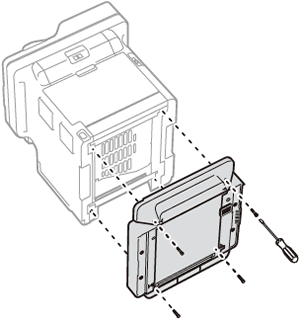
-
Levante la máquina, alinee los agujeros de los conectores con los pines dela torre de 4 bandejas, y coloque la máquina con cuidado en su lugar.

-
Vuelva a colocar la caja de residuo de tóner en la máquina utilizando el asa verde. Asegúrese que la caja de residuo de tóner está nivelada y calza firmemente en su sitio.
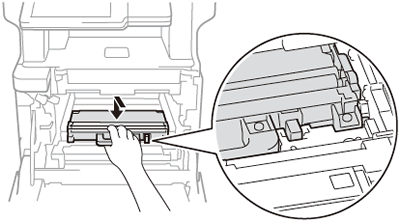
-
Deslice la unidad de correa de vuelta en la máquina. Asegúrese que la unidad de correa esta nivelada y calza firmemente en su sitio.

-
Instale la bandeja de papel y el conjunto del cartucho de tóner y unidad de tambor de nuevo dentro de la máquina.
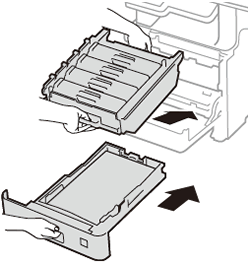
-
Conecte su máquina(1) a la torre de bandejas(2) usado el cable incluido con la torre de 4 bandejas, y conecte a la torre de 4 bandejas(3) a la toma de corriente(4) usando el cable de corriente que desconecto de la máquina en el paso 8. Encienda el equipo.
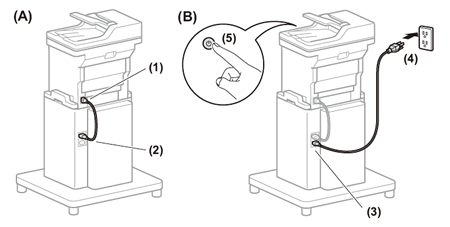
-
Permita a su máquina reconocer la torre de 4 bandejas siguiendo los pasos mostrados a continuación aplicables a su sistema operativo.
(Windows)- Abra las Propiedades de impresora. Haga clic aquí para obtener detalles sobre cómo abrir Propiedades de impresora.
-
Haga clic en la pestaña Configuración de dispositivo, y haga clic en Detectar automáticamente. Cuando la torre de 4 bandejas y el papel cargado hayan sido detectos, haga clic en Aplicar.
(Bajo algunas circunstancias, Detectar automáticamente puede no estar disponible. Si esto ocurre, puede añadir manualmente la Torre de 4 bandejas. Bajo Opciones disponibles, seleccione Tray5, haga clic en Añadir, y despues haga clic en Aplicar.)
El controlador de impresión ya está configurado para usar el Buzón clasificador. No se requieren pasos adicionales.
En el caso de que no haya obtenido una respuesta a su pregunta, compruebe las preguntas frecuentes adicionales.
En el caso de que necesite ayuda adicional, póngase en contacto con el servicio de atención al cliente de Brother:
Comentarios sobre el contenido
Con el fin de mejorar nuestro servicio de asistencia, facilite sus comentarios a continuación.
